Dựa trên mã nguồn của công cụ gõ tiếng Việt Unikey, EVkey ra mắt người dùng với giao diện đơn giản, rất dễ sử dụng và có nhiều tính năng mới mà ngay cả Unikey cũng không hề có. Bên cạnh tính năng cơ bản gõ tiếng Việt trên máy tính, EVkey còn giúp bạn sữa lỗi gõ tiếng Việt trên Chrome khi nhập trong thanh địa chỉ, hay trên Excel. Hoặc bạn có thể lựa chọn ứng dụng nào không cần gõ tiếng Việt hoặc ứng dụng nào muốn gõ tắt như trên game, mà không làm ảnh hưởng tới những chương trình soạn thảo khác.
Và khi trải nghiệm EVkey, nhiều người dùng phản ánh tình trạng gõ phím số chuyển thành phím chữ, khiến việc nhập nội dung bị ảnh hưởng. Thực chất đây không phải là lỗi nghiệm trọng, mà do thiết lập EVkey với ngôn ngữ bàn phím máy tính chưa đồng nhất mà thôi. Bài viết dưới đây sẽ hướng dẫn sửa lỗi gõ số thành chữ trên EVkey.
- Cách sửa các lỗi bàn phím bị loạn chữ khi nhập nội dung
- Khắc phục lỗi Unikey không gõ được tiếng Việt
- Cách sử dụng bộ gõ tiếng Việt EVKey mới
Cách sửa lỗi gõ số thành chữ trên EVkey
Lỗi gõ phím số thành chữ sẽ như hình dưới đây. Hiện tượng này xảy ra không hề hiếm mà có thể dễ dàng bắt gặp trên Windows 8, khi ấn các phím số thì sẽ tự động thành chữ.
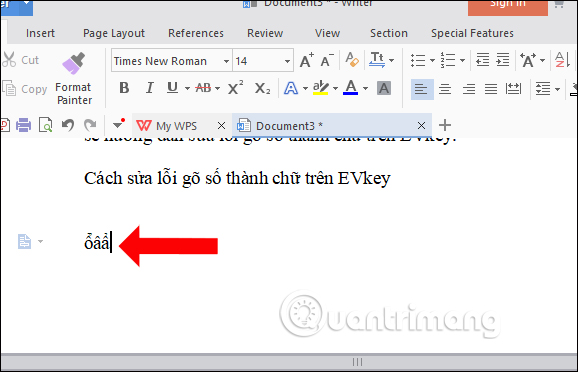
Để xảy ra lỗi này là do bộ gõ mặc định của Windows đang thiết lập ở chế độ VN. Khi kiểm tra lại thanh system-tray hay thanh Language bar sẽ thấy ký hiệu VI của bộ gõ mặc định của Windows được bật cùng EVkey.
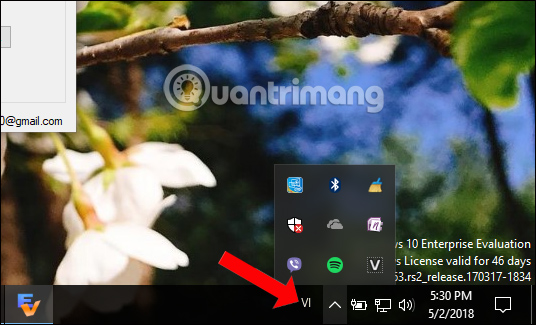
Để sửa lỗi gõ số thành chữ trên EVkey, chỉ cần đổi bộ gõ của Windows về chế độ EN là được. Hoặc có thể nhấn tổ hợp phím Window + Spacebar để chuyển đổi qua lại giữa chế độ gõ VI với EN. Như vậy lỗi trên đã được sửa nhanh chóng.
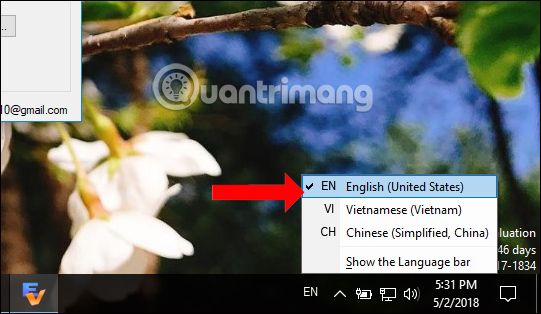
Không chỉ trên EVkey mà với những bộ gõ tiếng Việt, hoặc trên các phiên bản Windows xảy ra hiện tượng lỗi bàn phím, gõ phím số thành phím chữ bạn có thể áp dụng cách sửa trên.
Xem thêm:
- Cách khắc phục lỗi không gõ được Tiếng Việt trên Zalo
- Làm thế nào để gõ tiếng Việt trên Windows 10
- Cách sửa lỗi gõ tiếng Việt trên Word, Excel
Hy vọng bài viết này hữu ích với bạn!
 Công nghệ
Công nghệ  AI
AI  Windows
Windows  iPhone
iPhone  Android
Android  Học IT
Học IT  Download
Download  Tiện ích
Tiện ích  Khoa học
Khoa học  Game
Game  Làng CN
Làng CN  Ứng dụng
Ứng dụng 




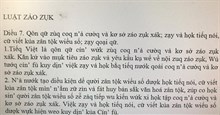










 Linux
Linux  Đồng hồ thông minh
Đồng hồ thông minh  macOS
macOS  Chụp ảnh - Quay phim
Chụp ảnh - Quay phim  Thủ thuật SEO
Thủ thuật SEO  Phần cứng
Phần cứng  Kiến thức cơ bản
Kiến thức cơ bản  Lập trình
Lập trình  Dịch vụ công trực tuyến
Dịch vụ công trực tuyến  Dịch vụ nhà mạng
Dịch vụ nhà mạng  Quiz công nghệ
Quiz công nghệ  Microsoft Word 2016
Microsoft Word 2016  Microsoft Word 2013
Microsoft Word 2013  Microsoft Word 2007
Microsoft Word 2007  Microsoft Excel 2019
Microsoft Excel 2019  Microsoft Excel 2016
Microsoft Excel 2016  Microsoft PowerPoint 2019
Microsoft PowerPoint 2019  Google Sheets
Google Sheets  Học Photoshop
Học Photoshop  Lập trình Scratch
Lập trình Scratch  Bootstrap
Bootstrap  Năng suất
Năng suất  Game - Trò chơi
Game - Trò chơi  Hệ thống
Hệ thống  Thiết kế & Đồ họa
Thiết kế & Đồ họa  Internet
Internet  Bảo mật, Antivirus
Bảo mật, Antivirus  Doanh nghiệp
Doanh nghiệp  Ảnh & Video
Ảnh & Video  Giải trí & Âm nhạc
Giải trí & Âm nhạc  Mạng xã hội
Mạng xã hội  Lập trình
Lập trình  Giáo dục - Học tập
Giáo dục - Học tập  Lối sống
Lối sống  Tài chính & Mua sắm
Tài chính & Mua sắm  AI Trí tuệ nhân tạo
AI Trí tuệ nhân tạo  ChatGPT
ChatGPT  Gemini
Gemini  Điện máy
Điện máy  Tivi
Tivi  Tủ lạnh
Tủ lạnh  Điều hòa
Điều hòa  Máy giặt
Máy giặt  Cuộc sống
Cuộc sống  TOP
TOP  Kỹ năng
Kỹ năng  Món ngon mỗi ngày
Món ngon mỗi ngày  Nuôi dạy con
Nuôi dạy con  Mẹo vặt
Mẹo vặt  Phim ảnh, Truyện
Phim ảnh, Truyện  Làm đẹp
Làm đẹp  DIY - Handmade
DIY - Handmade  Du lịch
Du lịch  Quà tặng
Quà tặng  Giải trí
Giải trí  Là gì?
Là gì?  Nhà đẹp
Nhà đẹp  Giáng sinh - Noel
Giáng sinh - Noel  Hướng dẫn
Hướng dẫn  Ô tô, Xe máy
Ô tô, Xe máy  Tấn công mạng
Tấn công mạng  Chuyện công nghệ
Chuyện công nghệ  Công nghệ mới
Công nghệ mới  Trí tuệ Thiên tài
Trí tuệ Thiên tài